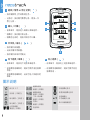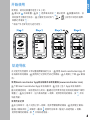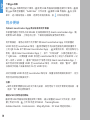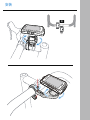•
•
4
向下选择 / 菜单 ( )
在菜单中,短按向下浏览菜单选项。
•
•
1
返回 / 暂停 or 停止记录( )
按此键回到上页或取消任务。
( )
•
•
•
2
确认 / 计圈
骑乘且记录时,短按开始标示计圈。
在菜单中,短按进入或确认菜单选项。
骑乘时,按此键开始记录。
5
•
•
向上选择 ( )
在菜单中,短按向上浏览菜单选项。
( )
•
•
•
3
开关机 / 背光
按此键开启装置。
长按此键关闭装置。
按此键开启或关闭背光
记录时,按此键可暂停记录,再按一次
停止记录。
图示说明
无信号 (未定位)
信号微弱 (已定位)
自行车 1-7
信号良好 (已定位)
录制骑乘记录中
踏频传感器
使用中 / 未联机
速度传感器
使用中 / 未联机
电池图示
心率传感器
使用中 / 未联机
暂停录制骑乘记录中
目前速度比
平均速度快 / 慢
/
功率计
使用中 / 未联机
Di2 传感器使用中
二合一传感器
使用中 / 未联机
在骑乘信息画面时,短按可换页浏览骑乘
信息。
在骑乘信息画面时,短按可换页浏览
骑乘信息。
•
在骑乘信息画面时,长按可进入快速设定
菜单。

开始使用
使用前,请将此装置充电至少 4 小时。
1. 请长按 开启装置。 2. 按 选择语言并按 确认选择。 3. 装置启动后,会
自动搜寻卫星定位信号。 4. 卫星定位成功后 * ( ) 就可开始您的骑乘,
如要记录请按 。
* 请在户外空旷的地方进行定位。
轨迹导航
使用Giant neostracker App或在线版本来规划路线 (www.neostracker.com)
使用历史记录
此功能可向您提供 3 种设置骑乘路线的方法: 1. 使用 Giant neostracker App 或
在线版本规划路线。 2. 使用自己记录的历史记录路线。 3. 从网络上下载 gpx 路线
档。
1. 下载 Giant neostracker App 或在线版本。 2. 注册 / 登入 App 或在线版本。
3. 点选路径规划,设定起始点与终点。4. 通过同步更新功能将规划的路线下载到
装置上。5. 在主菜单中,进入路线导航 > 视图,选择您规划的路线,按 开始
轨迹导航。
1. 在主菜单中,进入浏览记录 > 视图,选择想要骑乘的路线。2. 选择建立路线。
3. 输入路线名称 来储存。4. 按 返回到主菜单。5. 进入轨迹导航 > 视图,
选择您储存的路线, 按 开始轨迹导航。

下载gpx档案
1. 下载 gpx 档案到您的计算机。 2. 使用 USB 传输线将装置连接到计算机。 3. 复
制 gpx 档案至装置的“Add Files”文件夹里。 4. 移除 USB 传输线。 5. 在主菜
单中,进入路线导航 > 视图,选择您规划的路线,按 开始轨迹导航。
同步更新
与Giant neostracker App及在线版本同步数据
注意:
本装置可通过手机热点或 WLAN 无线网络联机至 Giant neostracker App,随
时更新 GPS 数据、上传运动记录、下载规划路线和搜寻固件更新。
同步数据前,请务必依照下列步骤下载 Giant neostracker App 并将装置的
UUID 添加至 neostracker 账号: 1. 使用智能手机扫描包装盒内固定装置纸卡
上的 QR Code 来下载 Giant neostracker App。 2. 安装完成后,请注册账号与
密码。 3. 在 Giant neostracker App 上,按下“开始扫描”,扫描包装盒内同一
个 QRCode ,以便装置 UUID 添加至 neostracker 账号(或进入秒表菜单 > 设
定 > 系统> UUID )。 4. 如“添加成功”信息出现在 Giant neostracker App 上,
表示您成功添加装置 UUID 至 neostracker 账号,如失败,请按“重试”,重新
扫描或手动输入设备背后的 16 位 UUID 号码。
成功将装置 UUID 添加至 neostracker 账号后,装置在取得网络的联机下,将引
导您完成所有的数据同步。
固件的更新需要花较长时间下载与安装,如您想在下次同步更新时再安装,请
选择“否”略过更新固件。
通过USB分享至运动网站
1. 使用 USB 传输线将装置连接到计算机。 2. 从装置的 Giant 文件夹里,选择
要上传的 fit 档。 3. 上传 fit 档至 STRAVA,TrainingPeaks,
Goldencheetah,Endomondo,Map My Ride,Fit track 等运动网站。

重新设定Neostrack
规格
同时长按三个按键 ( / / ),放开
后即可重新设定装置。
项目 说明
秒表显示 2.6"单色LCD屏幕
实体尺寸 92.9 x 57 x 20.3 mm
重量 78g
操作温度 -10°C ~ 50°C
电池充电温度
0°C ~ 40°C
电池 锂电池
电池使用时间 于室外33小时
GPS
内嵌平面天线的整合式高感度接收器
ANT+™
IEEE 802.11 b/g/n
无线局域网络
www.thisisant.com/directory
防水
智能蓝牙
内嵌平面天线的智能无线蓝牙科技
短时间浸入水中达1公尺深,最长30分钟
内嵌平面天线的2.4GMHz接收器,支持ANT+心率传感器,
速度传感器,踏频传感器
注意:
配对传感器
进入秒表菜单,设定 > 单车数据 > 单车 1 > 接口设备 > 心跳带、车速器、踏
频器、车速踏频、功率、Di2 电变 > 选项 > 重新扫描
前往 www.giant-bicycles.com > Support > Owenrs Manuals,下载使用
者手册。

安装
或
-
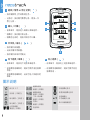 1
1
-
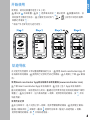 2
2
-
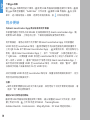 3
3
-
 4
4
-
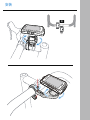 5
5